نحوه ذخیره کامل صفحات وب در کامپیوتر PC و اندروید و آیفون (iOS) ساده است. اگر به دنبال راهی برای سیو و مطالعه آفلاین صفحه ها هستید ما این کار را در مرورگر های فایرفاکس و گوگل کروم آموزش خواهیم داد. همراه داتیس نتورک باشید.

آموزش ذخیره کامل صفحات وب
مرورگر های معتبر مانند فایرفاکس و گوگل کروم دارای امکاناتی برای خواندن مقاله ها به صورت آفلاین می باشند.
با استفاده از این قابلیت می توانید صفحه ها را دانلود کرده و هر وقت که خواستید به صورت آفلاین مطالعه کنید.
اگر به دنبال راهی برای فعال کردن این قابلیت هستید، همراه ما باشید.
نحوه سیو صفحه مرورگر ها در کامپیوتر و گوشی
ذخیره کامل صفحات وب در اندروید و آیفون (iOS)
امکان دانلود و مشاهده آفلاین صفحات با مرورگر های مختلف اندروید و آیفون (iOS) ممکن است.
نحوه ذخیره صفحات وب در گوگل کروم تلفنهای هوشمند به این صورت است که ابتدا باید وارد صفحه سایت مورد نظر خود شوید.
سپس روی آیکون سه نقطه عمودی که در قسمت بالا سمت راست مرورگر وجود دارد، بزنید.
سپس روی آیکون دانلود بزنید.
حال صفحه مورد نظر در دستگاه شما ذخیره خواهد شد.
از این به بعد میتوانید صفحه دانلود شده را در حالت آفلاین مشاهده نمایید.
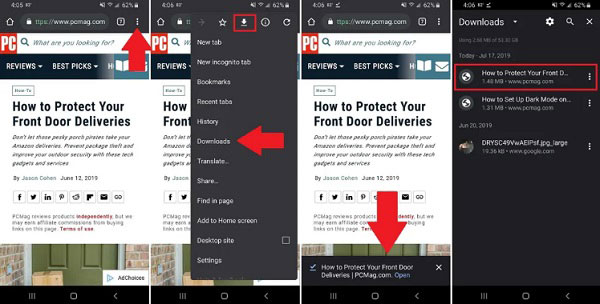
در نسخه iOS مرورگر کروم ویژگی Reading List به شما اجازه میدهد تا یک صفحه را ذخیره کنید.
برای این منظور میتوانید به منوی Share Sheet مراجعه کنید و سپس روی گزینه Read Later بزنید.
به این ترتیب صفحه ذخیره خواهد شد.
مقالاتی را که ذخیره کردهاید را میتوانید در منوی Settings و بخش Reading List مرورگر کروم iOS مشاهده کنید.
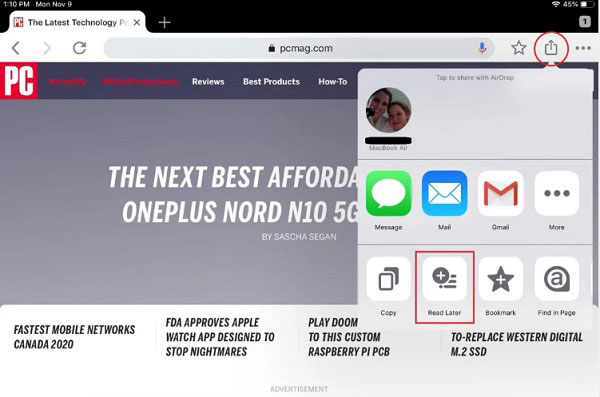
ذخیره کامل صفحات وب در کامپیوتر PC
میتوانید در مروگرهای مختلف روی رایانه خود، صفحات سایتهای مدنظر خود را بارگیری کنید و بعدها به صورت آفلاین مورد استفاده قرار دهید.
برای این منظور ابتدا وارد سایت مورد نظر خود شوید و صبر کنید تا به طور کامل بالا بیاید.
سپس روی کلیدهای ترکیبی Ctrl + S کلیک کنید. پنجرهای به نمایش در میآید.
در قسمت File Name یک نام برای صفحه سایت وارد کنید.
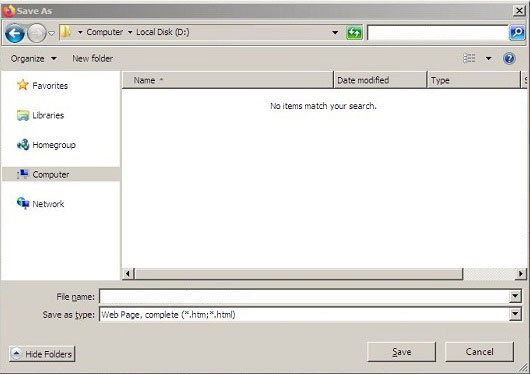
سپس محل ذخیره صفحه سایت را مشخص کنید.
در قسمت Save As Type نیز نوع فایل ذخیره را انتخاب نمایید.
در این بخش چهار گزینه پیش روی شما است.
گزینه Web Page,Complete که برای ذخیره کامل صفحه وب به همراه تصاویر است.
گزینه بعدی Web Page,HTML Only است که برای ذخیره صفحه وب بدون تصاویر موجود در آن استفاده میشود.
گزینه بعد Text File است که صفحه وب را به عنوان یک فایل متنی ذخیره میکند.
در آخر گزینه All Files است که معادل گزینه Web Page,HTML Only است اما میتوانید پسوندی برای فایل ذخیره انتخاب کنید.
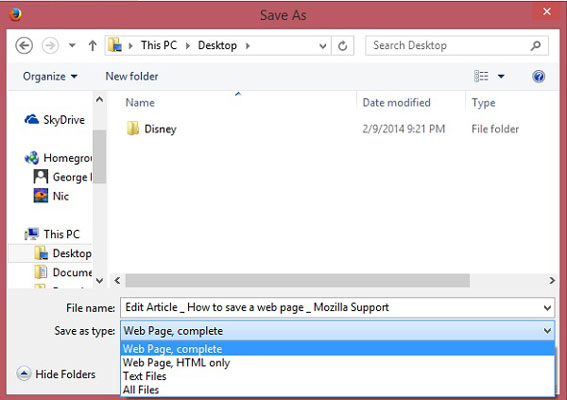
در انتها روی گزینه Save کلیک کنید.
حال یک ذخیره از صفحه وب متناسب با نوع فایلی که انتخاب کردید، ایجاد میشود.
برای ذخیره عکس های صفحات وب نیز کافیست روی هر عکس که میخواهید، کلیک راست کنید.
و سپس از منو بازشده گزینه Save Image As را انتخاب کنید.
سپس در پنجره بازشده محل ذخیره تصویر را مشخص کنید و روی Save بزنید.
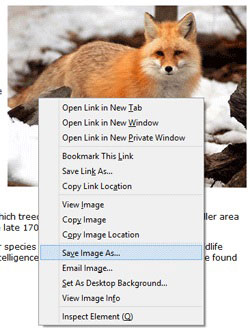
ذخیره صفحات وب در گوگل کروم و فایرفاکس
مرورگر های گوگل کروم و فایرفاکس دارای قابلیت خواندن مقاله ها به صورت آفلاین می باشند.
قابلیت Work Offline در گوگل کروم
قابلیت استفاده از حافظه پنهان برای مشاهده آفلاین سایت ها در مرورگر گوگل کروم نیز وجود دارد.
برای این منظور عبارت chrome://flags را در قسمت جستجوی مرورگر وارد کنید.
سپس در صفحه باز شده قسمت Show Saved Copy Button را بیابید.
در منوی بازشوی این قسمت گزینه Enable: Primary را انتخاب کنید.
حال مرورگر خود را مجدد راهاندازی کنید.
هر زمان به صفحهای که قبلا به صورت آفلاین مشاهده کردهاید، مراجعه کنید، دکمه Show saved copy را در صفحه مشاهده خواهید کرد.
برای بارگیری صفحه به منظور مطالعه به منظور آفلاین روی این دکمه بزنید.
یک راه سادهتر برای ذخیره صفحات وب در کروم بارگیری هر صفحه به صورت مجزا است.
برای این منظور روی منوی سه نقطه در بالای صفحه کلیک کنید.
سپس از بخش More Tools گزینه Save Page As را انتخاب کنید.
به این ترتیب میتوانید صفحه مورد نظر را با فرمتهای مختلف ذخیره کنید.
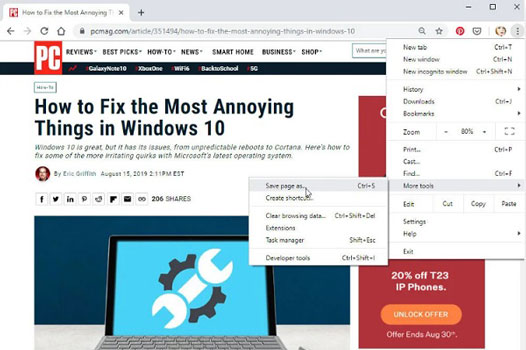
ذخیره کامل صفحات وب با Work Offline در فایرفاکس
وقتی از مرورگر فایرفاکس برای جستجو در اینترنت استفاده میکنید، اطلاعات در حافظه پنهان مرورگر ذخیره میشود.
لذا میتوانید از حافظه پنهان برای مطالعه آفلاین صفحات وب استفاده کنید.
برای این منظور منوی همبرگری در قسمت بالا سمت راست مرورگر فایرفاکس را باز کنید.
سپس از گزینه More وارد بخش Work Offline شوید.
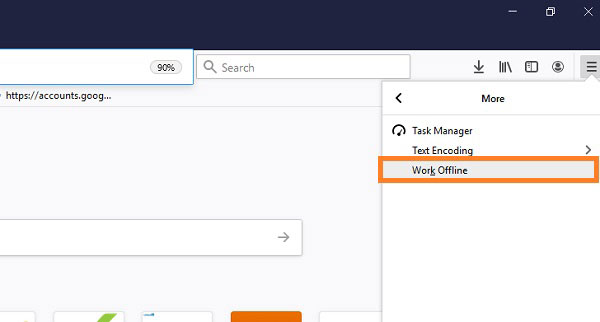
این کار اتصال مرورگر شما را به اینترنت قطع میکند.
اما این امکان را خواهید داشت که به صفحاتی که به تازگی باز کردهاید، دسترسی داشته باشید.
برای این منظور مجدد از منوی Hamburger گزینه Library را انتخاب کنید.
سپس وارد بخش History شوید. لیستی از سایتهایی که اخیرا وارد آنها شدهاید، به نمایش در میآید.
میتوانید سایت مورد نظر خود را انتخاب کنید و وارد آن شوید.
البته میتوانید از طریق جستجوی نام سایت در نوار جستجوی مرورگر نیز وارد آن شوید.
برای ذخیره یک مقاله در مرورگر فایرفاکس در سیستم عامل iOS، ابتدا وارد صفحه آن مقاله در مرورگر خود شوید.
سپس روی منو سه نقطه در بالای صفحه بزنید.
از منوی باز شده گزینه Add To Reading List را انتخاب کنید.
حال مقاله مورد نظر ذخیره میشود.
برای دسترسی به آن از منوی همبرگری وارد بخش Your Library شوید و سپس روی گزینه Reading List بزنید.
در صفحه نمایش داده شده میتوانید مقاله مورد نظر خود را یافته و به صورت آفلاین مطالعه کنید.
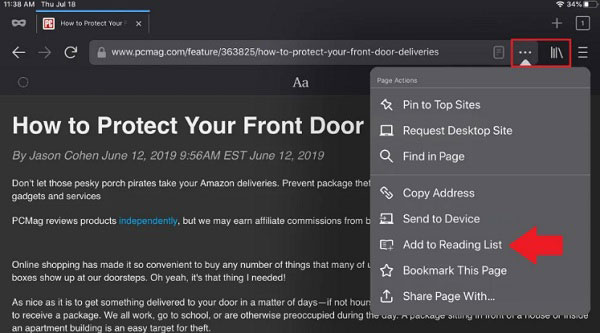
امیدواریم این مقاله برای شما مفید بوده باشد.
داتیس نتورک را در شبکه های اجتماعی دنبال کنید.